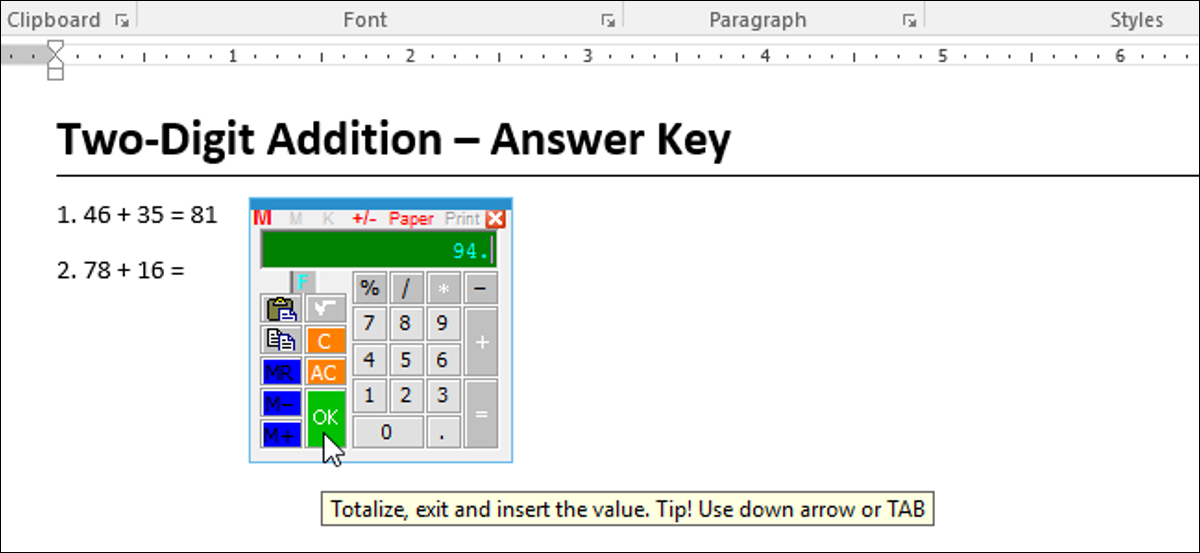
Per fare l'aritmetica di base in Word, devi aprire regolarmente la calcolatrice di Windows per ottenere le tue risposte e quindi inserirle manualmente in Word. Nonostante questo, c'è un plugin di terze parti per Word che fornisce un calcolatore pop-up che calcolerà i numeri nel tuo documento e inserirà automaticamente la soluzione.
Come esempio, se sei un insegnante che crea un foglio di lavoro con alcuni problemi di matematica di base per i tuoi studenti, puoi facilmente creare una chiave di risposta per te stesso usando questo calcolatore pop-up. Ti mostreremo come installare e utilizzare il plug-in Calcolatrice pop-up.
L'installazione della calcolatrice pop-up in Word è leggermente diversa dall'installazione di altri programmi, quindi seguiremo la procedura di installazione. Iniziare, Scarica Calcolatrice pop-up per Word dalla tua home page ed estrai il file .zip. Successivamente, Fare doppio clic sul file Instl_WordCalculator.exe.
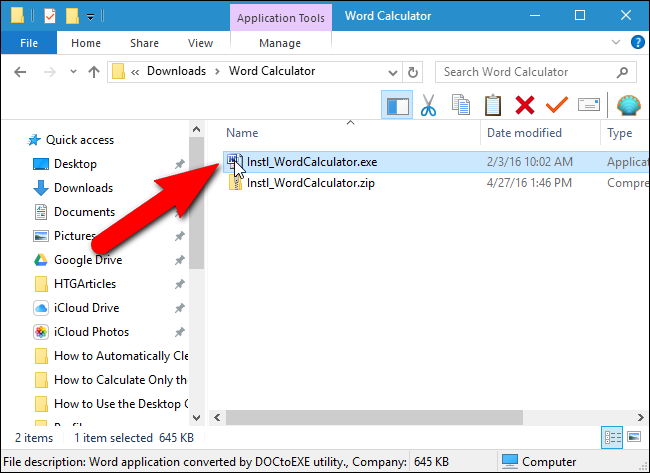
Nella finestra di dialogo popup Calcolatrice per Word visualizzata, clicca su “Continua”.
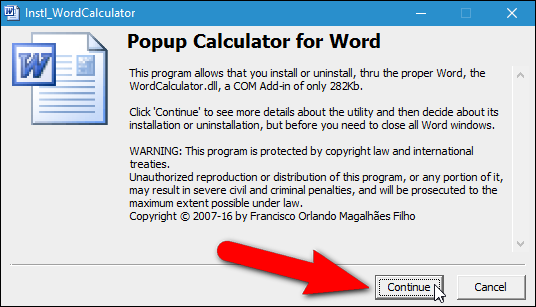
Viene visualizzato un documento Word di sola lettura con pulsanti da installare, disinstalla ed esci dal documento. Clicca su “Installare”.
NOTA: Se decidi di voler disinstallare il calcolatore pop-up in futuro, È sufficiente eseguire nuovamente il programma di installazione e scegliere “Disinstalla” in questo documento.
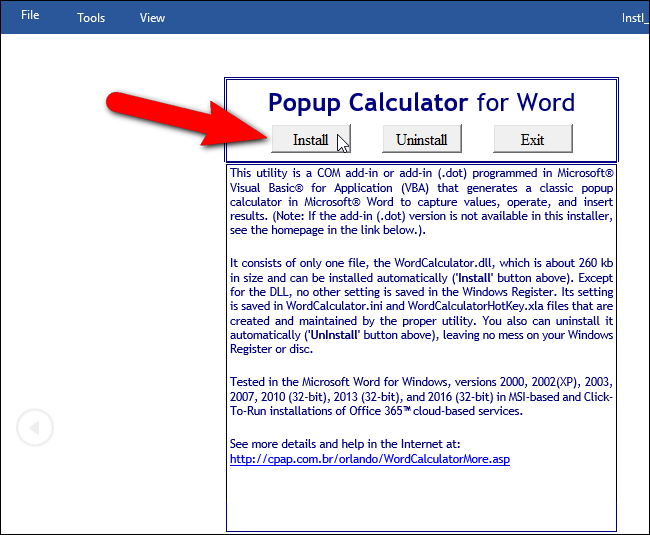
Per installare la calcolatrice pop-up in Word, devi avviare Word con privilegi di amministratore; nonostante questo, l'installatore lo farà per te. accanto al dipinto “Accettare” nella finestra di dialogo installa visualizzata, come mostrato di seguito.
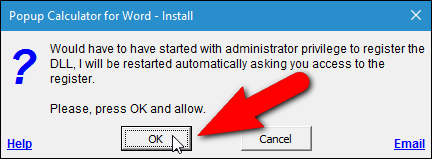
Se viene visualizzata la finestra di dialogo Controllo account utente, clicca su “sì” continuare.
NOTA: Potresti non vedere questa finestra di dialogo, in base alle impostazioni di controllo dell'account utente.

Nella finestra di dialogo Installa come componente aggiuntivo COM, Accettare la selezione predefinita di “ESCLUSIVO”. Se vuoi installare questo calcolatore pop-up per tutti gli utenti, seleziona la casella di controllo "Per tutti gli utenti di questo Windows, compresi quelli che non hanno un livello di amministratore". Clicca su “Continua”.
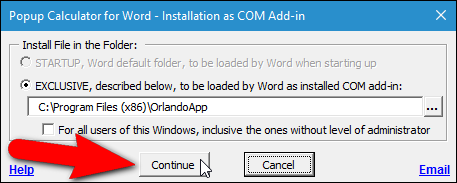
Nella finestra di dialogo Contratto di licenza d'uso, Leggere la licenza e quindi fare clic su “Accettare” continuare.

L'installazione viene completata e viene visualizzata una finestra di dialogo di promemoria che ti informa che la calcolatrice a comparsa sarà disponibile dal menu contestuale una volta riavviato Word. Fare clic su OK”.
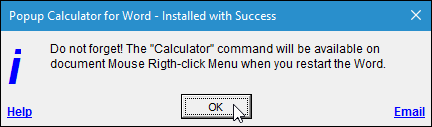
Riavvia Word e apri il file che contiene i numeri che vuoi calcolare. Seleziona i numeri da calcolare, Fare clic con il pulsante destro del mouse sulla selezione e selezionare “Calcolatrice” nel menu a comparsa.
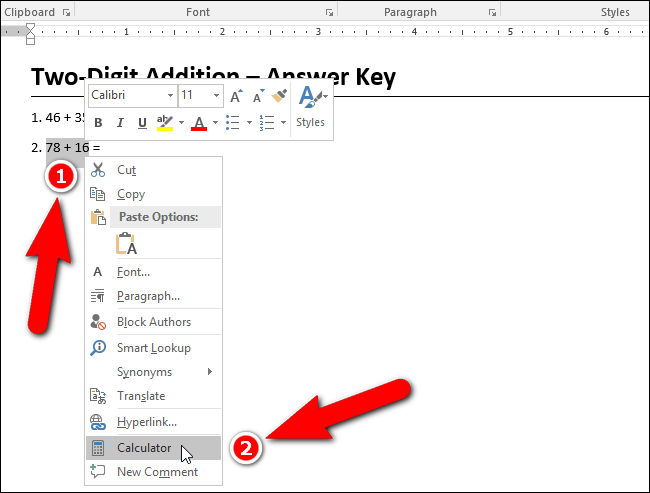
La finestra di dialogo Acquisizione multipla mostra il totale acquisito e i numeri acquisiti per ottenere quel totale. Per accedere alla calcolatrice pop-up, clicca su “Accettare”. Se non vuoi entrare nel calcolatore pop-up, clicca su “Annulla”.
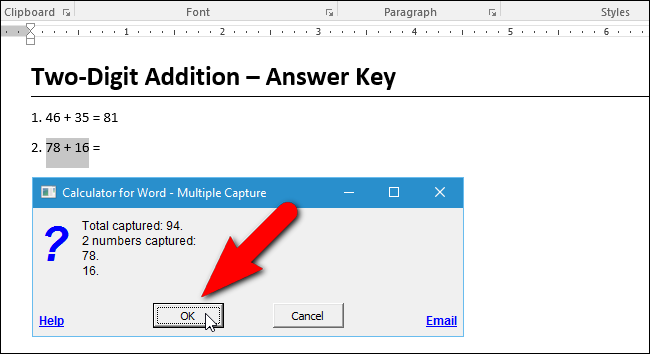
Viene mostrata la calcolatrice pop-up con la soluzione.
NOTA: La calcolatrice pop-up potrebbe non apparire vicino al cursore. Per spostare la calcolatrice, fai clic e tieni premuta la barra del titolo e trascina la calcolatrice dove vuoi.
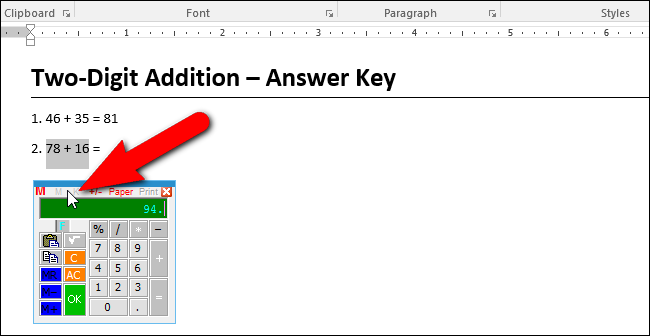
Per inserire il risultato della calcolatrice pop-up, prima sposta il cursore dove vuoi che appaia il risultato. Mentre la calcolatrice pop-up è aperta, puoi fare clic sul documento di Word per attivarlo e quindi fare clic nel punto in cui desideri posizionare il cursore.
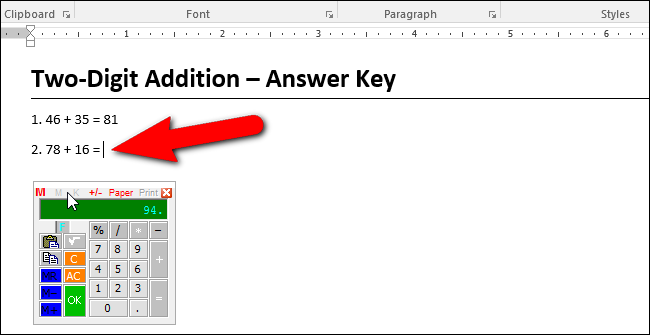
Per inserire il risultato della calcolatrice in corrispondenza del cursore, deve scegliere “Accettare”, oppure premere la freccia o il tasto GIÙ “tab” sulla tastiera.
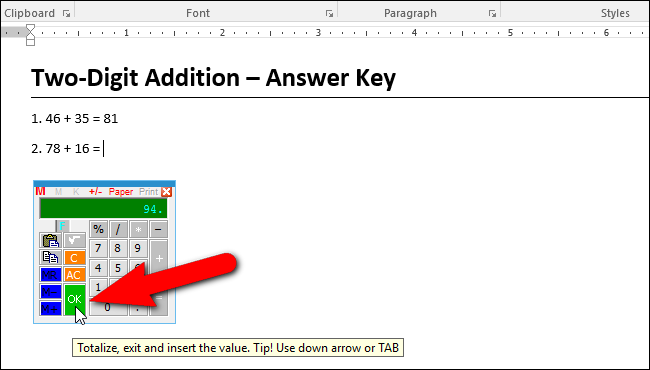
Il risultato viene inserito nel cursore e la calcolatrice pop-up si chiude automaticamente.
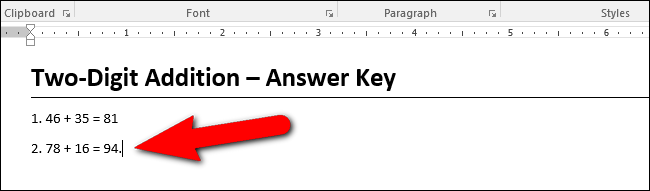
In alternativa, È possibile copiare il risultato negli Appunti di Windows premendo il tasto “Spostare” mentre si fa clic su “Accettare” oppure premendo la freccia o il tasto GIÙ “tab” sulla tastiera.
Se hai un tastierino numerico sulla tastiera e vuoi usarlo per eseguire il calcolo, non selezionare alcun numero. Basta fare clic con il pulsante destro del mouse sul cursore e selezionare “Calcolatrice” nel menu a comparsa.
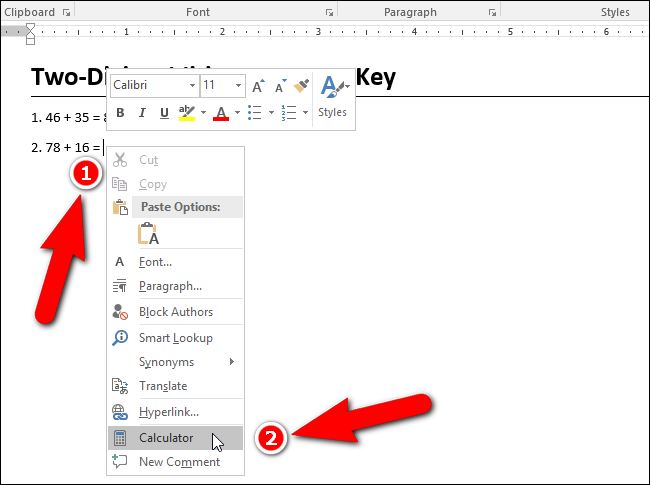
Quando non selezioni nulla prima di entrare nella calcolatrice pop-up, il carattere o la parola (no spazi) a sinistra del cursore viene selezionato automaticamente. Ancora, fare clic nella finestra di Word per attivarlo e posizionare il cursore nel punto in cui si desidera inserire il risultato.
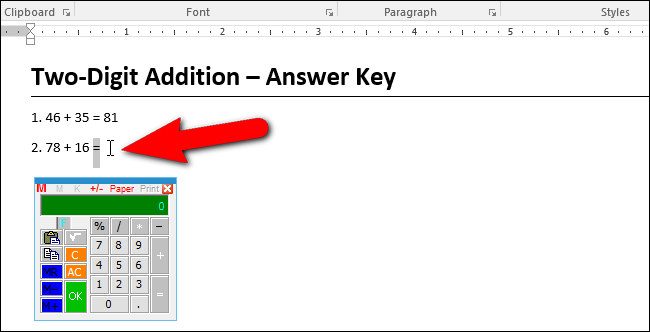
Utilizzare il tastierino numerico per calcolare i numeri e premere la freccia giù o il tasto “tabulatore” Per inserire il risultato nel cursore.
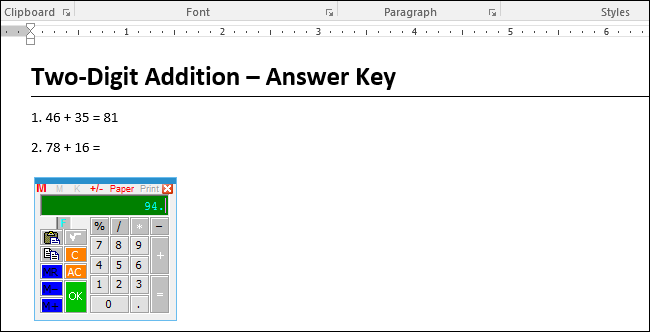
La calcolatrice pop-up viene fornita anche con un nastro di carta come hanno alcune calcolatrici manuali., dove puoi vedere la cronologia dei tuoi calcoli. Per entrare nella cintura di carta, clicca su “Carta” nella barra del titolo della calcolatrice.
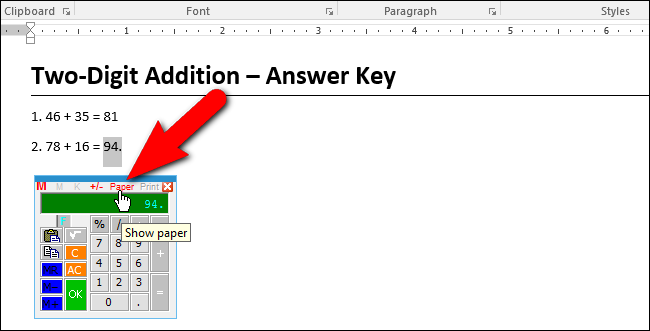
Il nastro di carta appare sulla parte superiore della calcolatrice. Puoi riutilizzare uno qualsiasi dei numeri o dei risultati precedenti facendo clic su di essi.
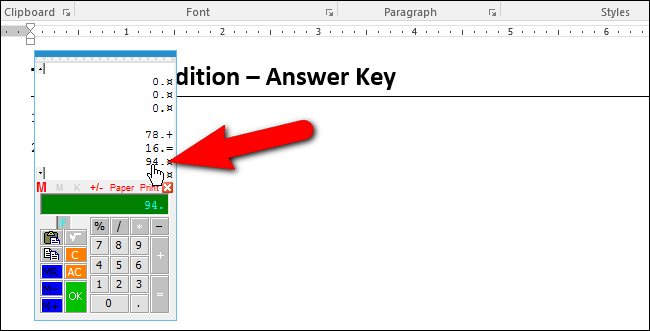
NOTA: Se la calcolatrice a comparsa è troppo piccola, puoi ridimensionarlo spostando il cursore su un angolo della calcolatrice finché non si trasforma in una freccia bidirezionale e fai clic e trascina l'angolo verso l'esterno per ingrandire la calcolatrice. Nonostante questo, la prossima volta che apro la calcolatrice, tornerà alla sua dimensione originale.
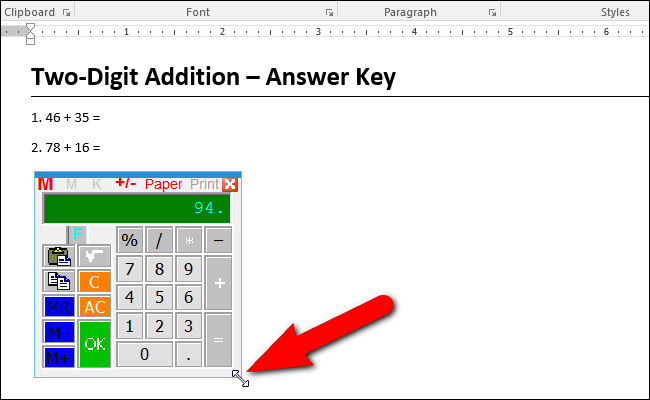
Non ti suggerisco di usare il comando del menu Esci per chiudere la calcolatrice. Per me, calcolatrice bloccata. Se trovi una calcolatrice bloccata, chiudi Word completamente (chiudi tutti i file). Questo dovrebbe anche chiudere tutti i calcolatori aperti.






